Как решить код ошибки 1004 в Zoom [Методы для 2025 года]
Zoom — одна из лучших коммуникационных платформ, к которой вы можете получить доступ на своем компьютере для связи с другими людьми. Однако при установке и запуске программного обеспечения иногда появляются некоторые ошибки, например, код ошибки 1004. При этой ошибке у вас нет возможности открыть программное обеспечение. Поэтому, если вы не знаете, как решить эту проблему, вы должны прочитать все из этого поста. Мы дадим вам достаточно информации об ошибке и ее причинах. После этого мы научим вас, как исправить Код ошибки Zoom 1004. Если вы хотите узнать все возможные решения для устранения ошибки, немедленно проверьте этот пост.

СОДЕРЖИМОЕ СТРАНИЦЫ
Часть 1. Что такое код ошибки 1004 в Zoom
Если вы установили программное обеспечение или приложение Zoom и пытаетесь запустить его, бывают случаи, когда вы можете столкнуться с кодом ошибки 1004. Эта ошибка связана с проблемой обновления или с чем-то не так на сервере. При этой ошибке вы не можете открыть программное обеспечение для общения с другими пользователями. Если вы хотите узнать, что вызывает ошибку, прочтите подробности в следующем разделе.
Часть 2. Что вызывает код ошибки 1004 в Zoom
Проблема с сервером Zoom
Бывают случаи, когда сервер Zoom находится на техническом обслуживании или работает нестабильно. В связи с этим повышается вероятность столкнуться с кодом ошибки 1004. Вы можете посетить главный сайт Zoom для получения обновлений о его статусе.
Ограничения брандмауэра
Некоторые ограничения брандмауэра на вашем устройстве или компьютере могут помешать Zoom работать правильно. Ограничения могут помешать программному обеспечению подключиться к серверу, что приведет к ошибкам.
Сетевое подключение
Zoom — это интернет-платформа для общения. Вы можете увидеть ошибку на экране компьютера, если у вас плохое или медленное интернет-соединение.
Устаревшее программное обеспечение Zoom
Если вы используете устаревший клиент или программное обеспечение Zoom, вы можете столкнуться с этой проблемой. Устаревшая версия программы может привести к множеству ошибок, включая проблемы совместимости и низкую производительность.
Узнав об этих причинах, вы можете задаться вопросом, как исправить код ошибки 1004 в Zoom. Ознакомьтесь с подробностями ниже, чтобы узнать больше.
Часть 3. Лучшие способы исправления ошибки 1004 в Zoom
Ищете лучший способ исправить ошибку на вашем Zoom? Больше не беспокойтесь. Прочитайте этот раздел, поскольку мы дадим вам все лучшие решения, которые вы можете использовать, чтобы избавиться от ошибки.
Метод 1. Проверьте статус службы Zoom, чтобы исправить код ошибки 1004
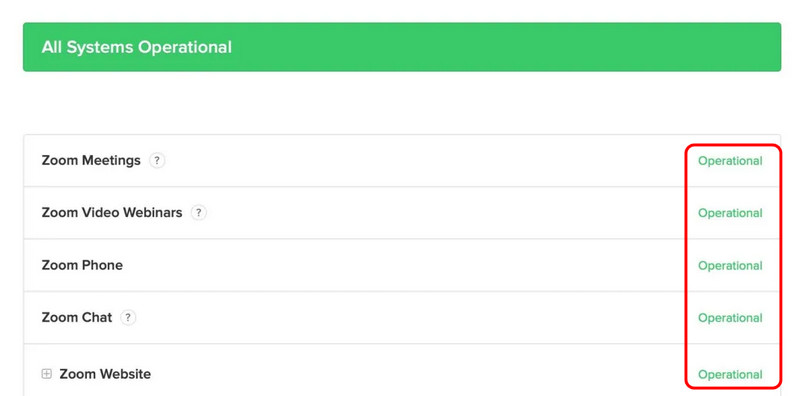
Прежде чем приступить к более сложному процессу устранения неполадок, необходимо проверить статус сервиса Zoom. Если сервис имеет проблемы или находится на обслуживании, необходимо дождаться его нового обновления перед запуском программного обеспечения. Чтобы увидеть статус сервиса Zoom, перейдите в браузер и посетите его главный веб-сайт. После этого перейдите на Все системы работают раздел. После этого все параметры проверяются на предмет того, находятся ли они в «рабочем режиме». Однако, если статус службы в хорошем состоянии, то, возможно, что-то не так с вашей системой или устройствами.
Метод 2. Обновление программного обеспечения для устранения кода ошибки 1004
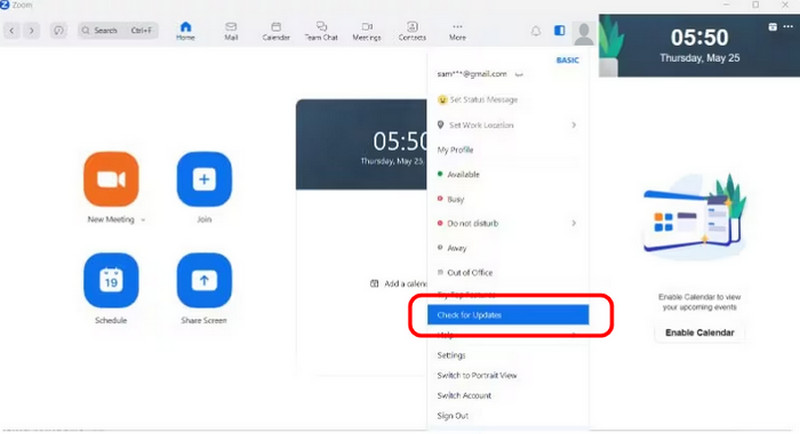
Если вы используете старую версию Zoom, вы можете обнаружить код ошибки и не сможете запустить или запустить программное обеспечение на своем компьютере. Поэтому, если вы хотите решить проблему, вы также можете получить последнюю версию программы. Доступ к новой версии также может позволить вам решить любые проблемы совместимости. Запустите свое программное обеспечение и перейдите в раздел «Проверка обновлений», чтобы проверить и обновить его. После этого щелкните по нему и посмотрите, нужно ли вам получить последнюю версию программы.
Метод 3. Удалите кэш Zoom и файлы cookie, чтобы устранить ошибку с кодом 1004
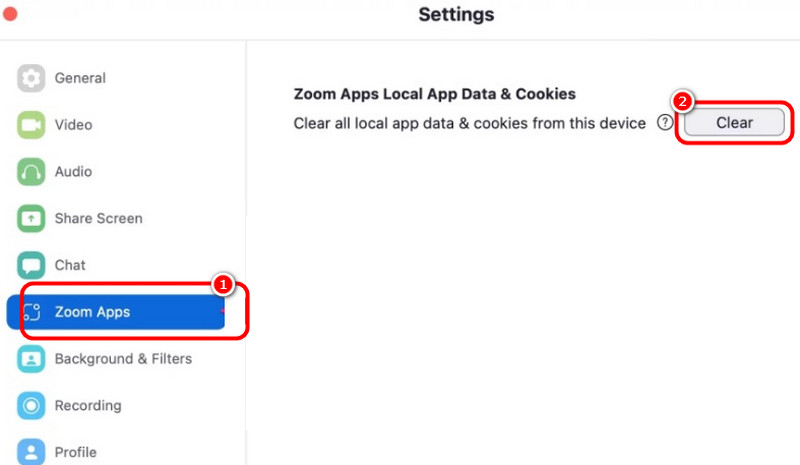
Вы также можете удалить кэш и файлы cookie Zoom, чтобы решить свою проблему. С помощью этого процесса вы можете быть уверены, что проблема устранена. Вы даже можете решить проблемы с производительностью, удалить устаревшие данные и решить другие проблемы Zoom. Чтобы удалить кэш и файлы cookie, запустите программное обеспечение Zoom и перейдите в раздел «Настройки». Затем нажмите «Приложения Zoom» и отметьте кнопку «Очистить». После этого все Кэш зума и файлы cookie будут немедленно удалены.
Метод 4. Исправление кода ошибки 1004 путем настройки брандмауэра Защитника Windows
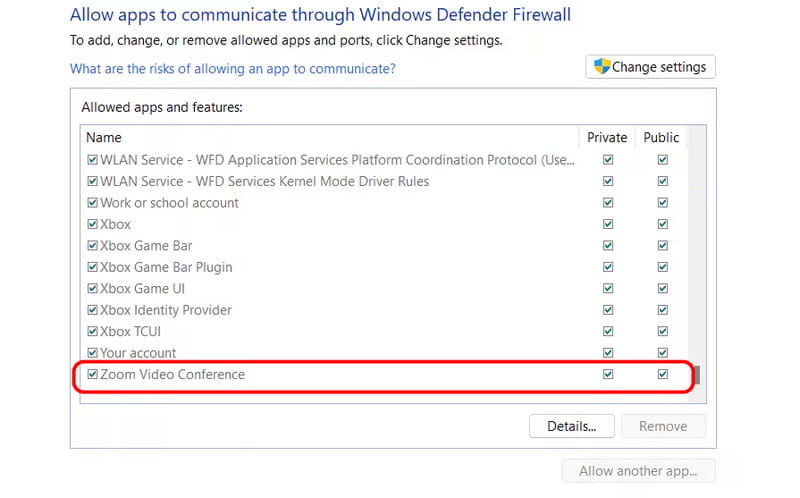
Иногда брандмауэр компьютера может препятствовать работе и установке Zoom, что может привести к коду ошибки 1004. Чтобы настроить брандмауэр:
1. Нажмите клавиши Windows + R, введите управление брандмауэром.cplи нажмите Enter.
2. После этого нажмите вторую опцию в левом интерфейсе и выберите кнопку «Изменить настройку».
3. Затем убедитесь, что приложение Zoom переключено на Частный а также Публичный сети. Нажмите ОК, чтобы сохранить изменения.
Метод 5. Удалите и переустановите Zoom, чтобы устранить ошибку с кодом 1004
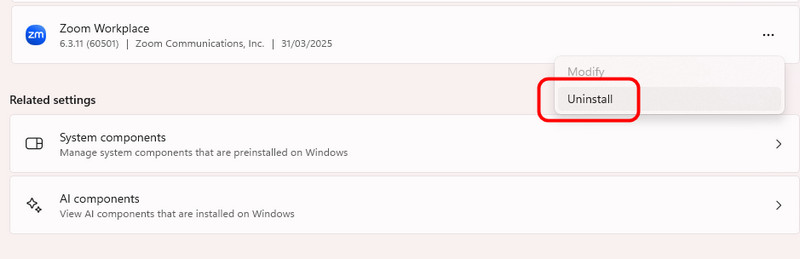
Рекомендуется чистый процесс установки. Удаление и переустановка вашего программного обеспечения может помочь вам устранить любые временные ошибки, сбои и неполадки. Кроме того, переустановка вашего программного обеспечения может помочь вам получить лучшую версию. Итак, если вы хотите начать процесс, перейдите к вашему компьютеру Настройки > Приложения раздел. Найдите программное обеспечение Zoom и нажмите кнопку «Удалить». После этого переустановите его на своем компьютере.
Метод 6. Перезагрузите компьютер, чтобы исправить ошибку с кодом 1004
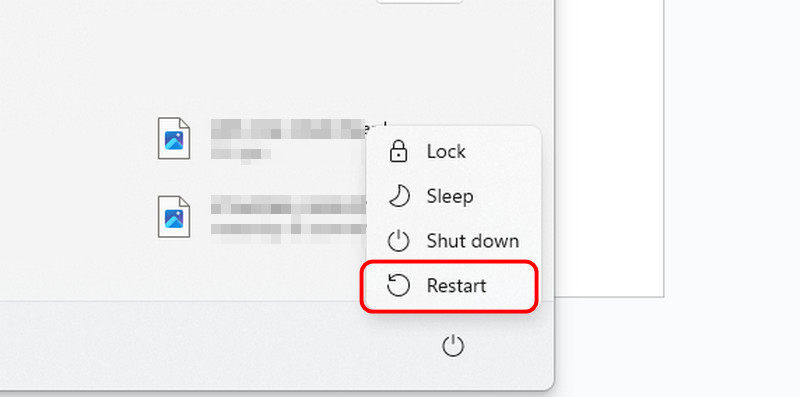
После переустановки программного обеспечения вы также можете попробовать перезагрузить компьютер. Это рекомендуемое решение, чтобы гарантировать, что все проблемы, связанные с Zoom, удалены и устранены. Поэтому просто нажмите кнопку «Пуск» на вашем компьютере. Затем нажмите значок питания и щелкните Начать сначала кнопка.
Метод 7. Обратитесь в службу поддержки Zoom для устранения ошибки с кодом 1004

Если методы не сработали, последний вариант, который вам нужно сделать, это обратиться в службу поддержки Zoom. Они те, кто может помочь вам решить ваши проблемы. Все, что вам нужно сделать, это выразить свое беспокойство по поводу ошибки и подождать немного, чтобы получить наилучшие действия, которые вы можете предпринять.
Часть 4. Как исправить ошибку 1004 Код ошибки Zoom поврежденного записанного видео
У вас есть поврежденное видео, записанное на Zoom? Тогда у вас могут возникнуть трудности с его воспроизведением на вашем медиаплеере. Если это так, то лучшее решение, которое вы можете сделать, — это использовать отличное программное обеспечение для восстановления видео. Если вы не знаете, какое программное обеспечение использовать, мы предлагаем вам обратиться к Видео Исправление Видмора . Эта программа для восстановления видео может помочь вам эффективно исправить и восстановить поврежденное записанное видео. Кроме того, у нее быстрый процесс, позволяющий вам получить желаемый результат вовремя. Кроме того, нам нравится, что программное обеспечение может предоставить вам комплексные функции и интерфейс, что делает программу подходящей для всех пользователей. Более того, программа может помочь вам исправить различные проблемы с видео, такие как размытость, пикселизация, заморозка и многое другое.
Захватывающие особенности
● Он может предложить простой пользовательский интерфейс для быстрого восстановления видео.
● Программа имеет быструю процедуру восстановления видео.
● Может обрабатывать видео 4K.
● Программное обеспечение может создавать высококачественное видео после процесса ремонта.
● Доступен раздел предварительного просмотра программного обеспечения.
Ознакомьтесь с простыми инструкциями ниже, чтобы легко исправить поврежденное записанное видео.
Шаг 1. Доступ к Vidmore Video Fix
Вы можете установить Видео Исправление Видмора программное обеспечение, нажав на кнопку «Загрузить» ниже.
Шаг 2. Вставьте поврежденный видеофайл
Щелкните значок Красный Плюс чтобы вставить поврежденное записанное видео для следующего процесса. Затем отметьте опцию Blue Plus, чтобы добавить образец видео.
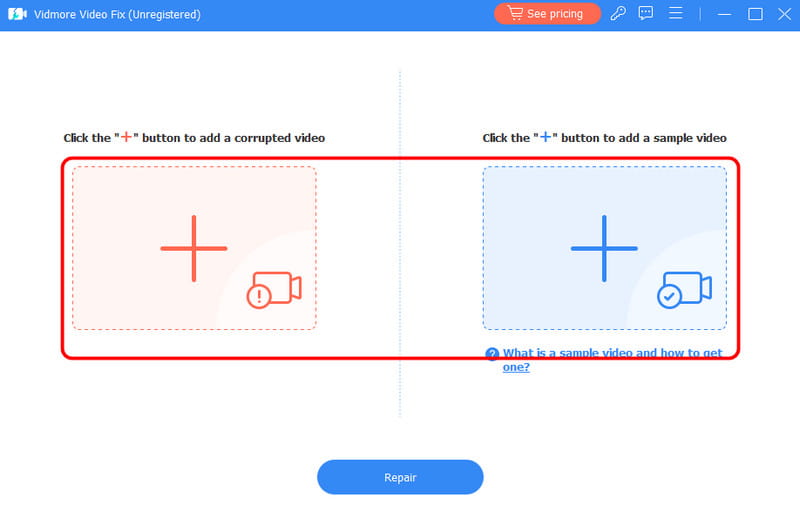
Шаг 3. Начните процесс ремонта
После добавления видео запустите процесс восстановления. Нажмите кнопку Ремонт опцию ниже и подождите несколько секунд для завершения процедуры.
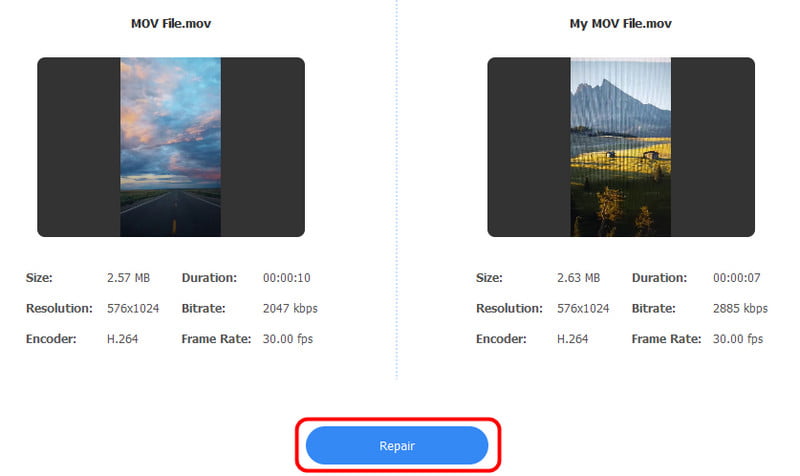
Вы также можете нажать на Предварительный просмотр функция проверки зафиксированного видео.
Шаг 4. Сохраните зафиксированное записанное видео.
Для последнего штриха нажмите Сохранить вариант. После этого откройте свое видео и получайте плавное воспроизведение видео
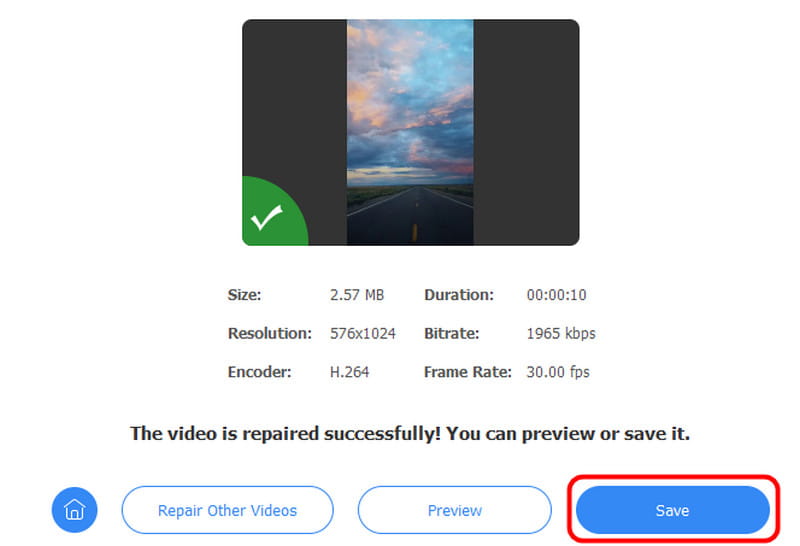
Этот метод позволяет быстро и гладко исправить поврежденное записанное видео. Он может даже справиться с несколькими ошибками видео. Он может исправить дрожащие видео, размытые, прерывистые и пикселизированные видео. После этого процесса вы можете наслаждаться своим видео на своем медиаплеере. Таким образом, если вам нужно лучшее программное обеспечение для восстановления видео, всегда рассматривайте возможность использования Vidmore Video Fix на вашем Mac и Windows.
Вывод
Вы ищете отличный способ исправить код ошибки 1004 в Zoom? Вам нужно проверить все подробности в этом посте. У нас есть все решения, которым вы можете следовать, чтобы решить свою проблему. Кроме того, если у вас есть поврежденное записанное видео с Zoom, мы хотели бы, чтобы вы получили доступ к Vidmore Video Fix. Это программное обеспечение для восстановления видео идеально подходит для исправления вашего видео для лучшего воспроизведения. Кроме того, после процесса программное обеспечение обеспечивает высококачественное видео для лучшего просмотра.




